La tecnologia è diventata così parte integrante delle nostre vite che può essere davvero opprimente stare al passo con tutto. Sì, abbiamo un calendario, un’e-mail e una forma di comunicazione costante con noi in ogni momento, ma ciò non significa che possiamo tenere il passo con ogni attività, compleanno, anniversario o riunione della nostra agenda.
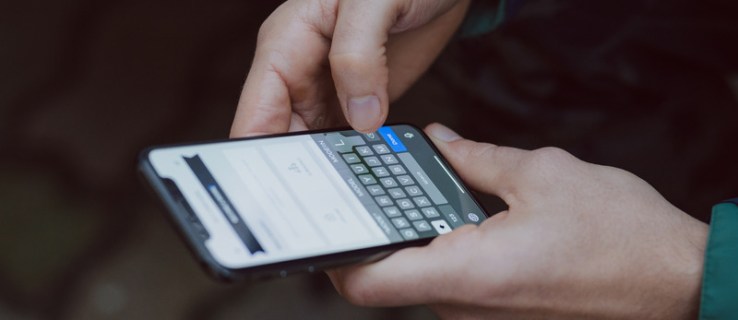
Con la nuova tecnologia rilasciata ogni giorno, sarebbe bello se potessi impostare una cosa e dimenticarla. Fortunatamente, la pianificazione dei messaggi di testo è un’opzione per gli utenti su piattaforme Android e iOS. Sebbene Android lo renda molto più semplice di iOS, tratteremo queste opzioni per te in questo articolo.
Sia che tu voglia programmare un messaggio da inviare ogni anno per il compleanno di qualcuno, sia che tu voglia dormire fino a tardi mentre il tuo capo pensa che tu stia lavorando, è una funzione utile che può avvantaggiarti notevolmente.
Siamo stati in grado di pianificare le e-mail per anni in Outlook, quindi è giusto che possiamo pianificare anche un messaggio di testo. Continua a leggere per trovare la soluzione perfetta per le tue esigenze di sms.
Sommario:
Come programmare un SMS su iPhone
Sfortunatamente, Apple non ha una funzione di pianificazione nativa nel suo iOS. Secondo alcuni sviluppatori di app, Apple in realtà limita completamente la funzione. Puoi programmare un SMS, ma l’app ti ricorderà solo di inviarlo all’ora stabilita. Abbiamo alcune app e soluzioni alternative che ti aiuteranno a inviare il tuo testo a un’ora programmata, tieni presente che dovrai effettivamente premere il pulsante “Invia” per farlo.
Pianifica i messaggi di testo con Moxy Messenger su iOS/iPhone
L’app Moxy Messenger per iPhone può essere scaricata gratuitamente dall’App Store e offre un sacco di funzioni interessanti. Dalla pianificazione di un messaggio di testo con allegati alla pianificazione di un’e-mail o di un messaggio sui social media, questa app “quasi” ha tutto.
Installa l’app dall’App Store e tocca “Consenti” in modo che possa accedere ai tuoi contatti. Dopo averlo fatto, aggiungi semplicemente il contatto o il numero di telefono nella casella di designazione, pianifica il tuo messaggio da inviare e includi il messaggio che stai inviando.













Finché le notifiche sono attive per Moxy Messenger, riceverai un avviso che ti informa che è ora di inviare il messaggio. Apri l’app, apporta le modifiche se necessario, quindi inviala. È così semplice!
Utilizzo delle scorciatoie di Siri
iOS ha un’app “Scorciatoie” unica che può aiutarti con l’automazione. L’idea alla base di questo è che puoi dire a Siri di inviare un messaggio particolare a qualcuno e configurarlo in anticipo. Sfortunatamente, dovrai comunque avviare l’azione nel momento in cui sei pronto per inviarla e ci vuole più tempo per configurarla (in base ai nostri test) che per chiedere semplicemente a Siri di ricordarti di inviare un SMS a un momento particolare.
Ci sono alcune scorciatoie di terze parti che puoi aggiungere, ma prima devi andare su Impostazioni sul tuo iPhone e cercare il sottomenu Scorciatoie. Da lì, dovrai attivare l’opzione per fidarti delle scorciatoie sconosciute.

Dopo aver aggiunto il collegamento di pianificazione di tua scelta, torna all’app Collegamenti (disponibile per il download dall’App Store se non è già disponibile sul telefono) e aggiungilo ai collegamenti Siri.
Come affermato in precedenza, anche con questo aggiunto sarà necessario avviare il messaggio prima che venga inviato.
Come programmare un SMS su Android
Android è un sistema operativo così ampiamente utilizzato che spetta ai produttori includere la funzione di testo della pianificazione. Samsung, ad esempio, offre la funzionalità in modo nativo mentre Google Pixel no.
A seconda del modello di telefono che stai utilizzando, dovrai utilizzare un’app di messaggistica di terze parti per programmare un SMS. Android lo rende un po’ più semplice di iOS, quindi esaminiamo alcune app che puoi utilizzare per abilitare questa funzione.
Tieni presente che alcune di queste app dovranno essere l’applicazione di messaggistica predefinita sul tuo telefono, puoi assegnarla nelle Impostazioni.
Textra
Textra è un’applicazione di messaggistica gratuita che offre agli utenti più funzionalità e opzioni di personalizzazione rispetto alla maggior parte delle app di messaggistica native. Puoi scaricarlo direttamente dal Google Play Store e assegnarlo come app di messaggistica predefinita.

Tutto quello che devi fare dopo aver installato Textra e averlo impostato come app predefinita è fare clic sull’icona del timer in basso, impostare la data e l’ora, digitare il messaggio e fare clic sull’icona della freccia per inviare.
Se scegli di modificarlo o eliminarlo, tocca semplicemente l’icona del timer che appare accanto al tuo testo per eliminare, copiare o modificare il tuo messaggio.
Fallo dopo
Do It Later è un’app eccellente disponibile gratuitamente su Google Play Store e che vale la pena utilizzare anche se il tuo telefono ha una funzione di pianificazione nativa. Quello che ci piace davvero di questa app è che non devi assegnarla come applicazione di messaggistica predefinita come con Textra e altri servizi di messaggistica di terze parti.
Non solo, puoi anche programmare e-mail e altre forme di comunicazione offrendoti un’esperienza app all-in-one.
Per programmare i messaggi, scarica l’app, aprila e tocca l’icona più “+” nell’angolo in basso a destra. Quindi, digita il nome del contatto, il messaggio che stai inviando e seleziona l’ora in cui desideri che venga inviato.

Do It Later ha alcuni annunci ma non così tanti da non poter utilizzare l’app in modo competente. Avrà anche bisogno dell’accesso all’app di messaggistica di testo, ai contatti e all’app per le chiamate.
Altre caratteristiche interessanti includono l’opzione per approvare il messaggio prima che l’app invii il tuo testo (il che è fantastico se hai qualcosa in mente ma vuoi pensarci prima di inviarlo) e una notifica inviata. Tutto sommato, questa è una soluzione alternativa abbastanza decente per la pianificazione dei testi se non ti dispiace qualche pubblicità.
Come programmare un SMS con i telefoni Samsung
Se utilizzi un telefono Samsung Galaxy recente, l’interfaccia utente TouchWiz installata ha la possibilità di programmare SMS integrati. È un piccolo strumento accurato che ti consente di programmare automaticamente un messaggio di testo da inviare in seguito dall’app dei messaggi di testo.
Di solito, bloatware e overlay in bundle sono una seccatura e vengono rapidamente gettati nella spazzatura. Samsung TouchWiz è in realtà abbastanza buono. La pianificazione di un messaggio di testo è una delle funzioni più utili di questo overlay.
Molti utenti si sono lamentati del fatto che non vedono più l’opzione per programmare un SMS con gli aggiornamenti Android più recenti. I precedenti aggiornamenti memorizzavano la funzione in un menu a tre punti accanto alla casella di testo. Gli utenti di oggi saranno felici di sapere che esiste ancora.
Per programmare un messaggio di testo con un telefono Samsung, apri l’app dei messaggi di testo e seleziona un contatto, quindi segui queste istruzioni:
Tocca l’icona più “+” accanto alla casella di testo.

Seleziona “Programma messaggio” dal menu visualizzato.
Seleziona l’ora e la data e seleziona Fatto.

Quindi, fai clic su “Fatto” e il tuo messaggio verrà inviato automaticamente in quella data e ora. Android 10 semplifica anche la modifica e l’eliminazione dei messaggi programmati. Ecco come:
Seleziona l’icona dell’orologio accanto al testo che hai programmato.

Seleziona “Modifica” per apportare modifiche. Puoi anche selezionare “Invia ora” per ignorare l’orario programmato e inviare immediatamente il messaggio o toccare “Elimina” per rimuovere del tutto il messaggio.

Dopo aver apportato le modifiche appropriate (sia al testo che all’ora), fai clic sull’icona dell’aeroplano di carta per programmare nuovamente il testo.

Conosci altre app decenti per programmare un messaggio di testo da inviare in seguito? Conosci una soluzione alternativa che non richiede un’app? Raccontacelo qui sotto se lo fai!

